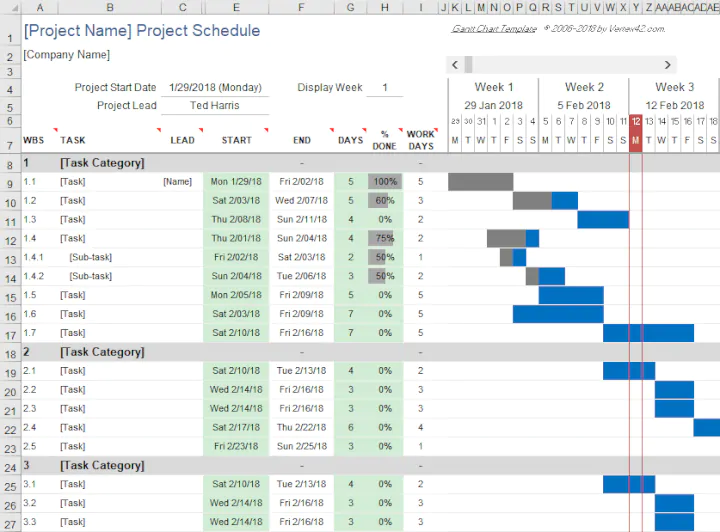Tips Presentasi dengan Excel
Tips presentasi dengan Excel? Apa saya tidak salah baca? Tentu saja tidak. Memang Microsoft Excel tidak didesain secara visual untuk mempresentasikan data. Microsoft Excel lebih berperan dalam input, mengolah dan memvisualkan data secara sederhana. Tapi bukan berarti Excel tidak bisa digunakan dalam presentasi.
Pada sebuah kondisi khusus, misal data mentah Anda terlalu banyak, atau Anda dalam sebuah meeting yang perlu memvisualkan sekaligus mengedit data yang Anda miliki, maka presentasi dengan Microsoft Excel adalah salah satu solusinya. Oleh karena itu, dalam artikel ini saya akan mencoba mengungkap beberapa tips presentasi dengan Excel, yang saya rangkum dari tulisan Brandon Pfaff, seorang Certified Public Accountant (CPA) dari GoSkills. Semoga kiat-kiat ini bermanfaat bagi Anda:
1- Butuh Cepat? Gunakan Template Excel
Bila Anda termasuk orang yang selalu sibuk dan dikejar deadline, menggunakan Template Online Excel adalah salah satu solusi terbaik untuk menyusun laporan presentasi via Excel. Anda bisa mendapatkan template ini dengan beberapa cara. Pertama, adalah menggunakan Template Default dariMicrosoft Excel. Caranya cukup mudah, buka saja Excel Anda, lalu di tampilan awal Excel Anda akan langsung berhadapan dengan sjumlah template report ala Excel dan bisa juga dicari varian template-nya via online:
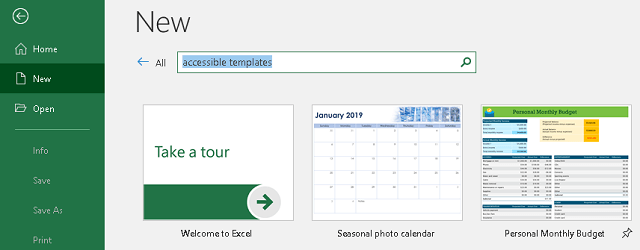
Kedua, Anda bisa mendownload berbagai template Excel, seperti laporan keuangan, timeline, KPI, agenda dan kalender atau berbagai template Excel lainnya dengan mengakses Website yang menyediakan template Excel tersebut. Salah satu website yang saya rekomendasikan adalah Goskills. Anda bisa mendapatkan sekitar 50 free Excel template disini secara gratis. Klik saja gambar berikut:
2- Memberi Nama Worksheet dengan Tepat
Dalam presentasi, seringkali kita terlalu fokus dengan materi presentasi, hingga lupa menyiapkan hal-hal keecil yaang remeh menurut kita, namun sangat berdampak pada kelancaran presentasi. Di Excel, salah satunya adalah memberi nama worksheet dengan tepat. Jangan biarkan worksheet Anda masih menggunakan pola default, seperti Sheet-1, atau Sheet-2. Namun ubah nama worksheet sesuai dengan kebutuhan presentasi Anda, misal Pendahuluan Data, Analisa Data, Rekomendasi dan Simpulan. Tips presentasi dengan Excel ini akan melancarkan presentasi Anda tanpa harus khawatir dengan konten materinya.
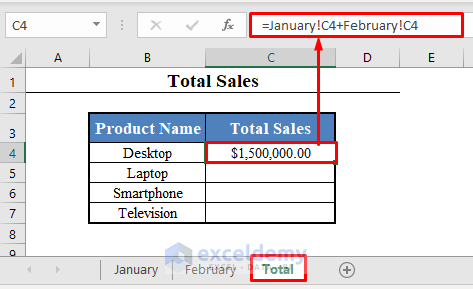
3- Pilih Font yang Mudah Dibaca
Font dalam Excel juga sangat berpengaruh dalam presentasi Anda. Secara default, font Arial atau Calibri sudah sangat mudah untuk dibaca dalam presentasi. Akan tetapi, jika Anda ingin mengubah jenis font Excel, maka yang perlu diperhatikan antara lain, keterbacaannya, ketebalan hurufnya, ukuran fontnya, dan warna background cell Excel Anda. Berikut adalah contoh Do and Donts dalam menentukan huduf di Excel.
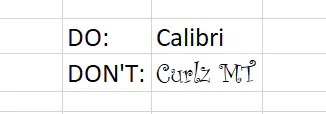
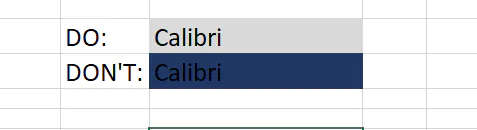
4- Kadang Kita perlu Merge Cell
Judul dalam Sheet Excel seringkali perlu diperbesar sehingga mampu dibaca oleh semua audiens. Oleh karena itu menggabungkan cell atau merge cell di dalam Excel perlu untuk dilakukan. Apalagi jika audiens Anda berjumlah banyak dan sangat perlu untuk membaca konten data Anda. Berikut adalah contoh judul report Excel yang menggabungkan beberapa kolom di dalamnya.

5- Singkirkan Grid untuk Dashboard Excel
Bila Anda ingin menampilkan dashboard data di Excel, maka lebih baik Anda menghilangkan gridlines di sheet Excel Anda. Caranya cukup mudah, klik saja di bagian “View” Excel, lalu hilangkan centang “Gridlines” yang Anda. Maka Anda akan mendapat tampilan sheet Excel yang clean dan siap untuk memvisualkan dashboard Anda.
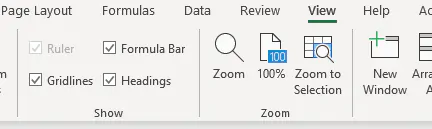

Oya, jika Anda ingin belajar tentang analisa data via Excel serta Excel dashboard, plus modern dashboard dengan Tableau, Anda bisa mengikuti Workshop Amazing Data Presentation bersama saya dan tim Kreasi Presentasi, baik secara online maupun offline. Hubungi saja Bu Kuma 0857 3333 0407 untuk penawaran istimewanya, atau klik gambar di bawah ini.
6- Loreng Zebra, Selalu Berhasil untuk Bedakan Baris
Tips Presentasi dengan Excel berikutnya adalah cara memudahkan audiens untuk membaca data Anda. Salah satu caranya adalah dengan memberikan Zebra Stripes atau loreng zebra untuk membedakan antara satu baris dengan baris lain di Excel Anda.

7- Pilih Visualisasi yang Tepat
Yang terakhir untuk tips presentasi dengan Excel adalah memilih visualisasi yang tepat untuk data mentah Anda. Entah dalam bentuk grafik batang, grafik line, pie chart, map chart, hingga beragam tampilan grafik di Excel lainnya. Memilih visualisasi yang tepat, akan langsung berdampak dalam cara audiens memahami data dan kelancaran presentasi Anda.
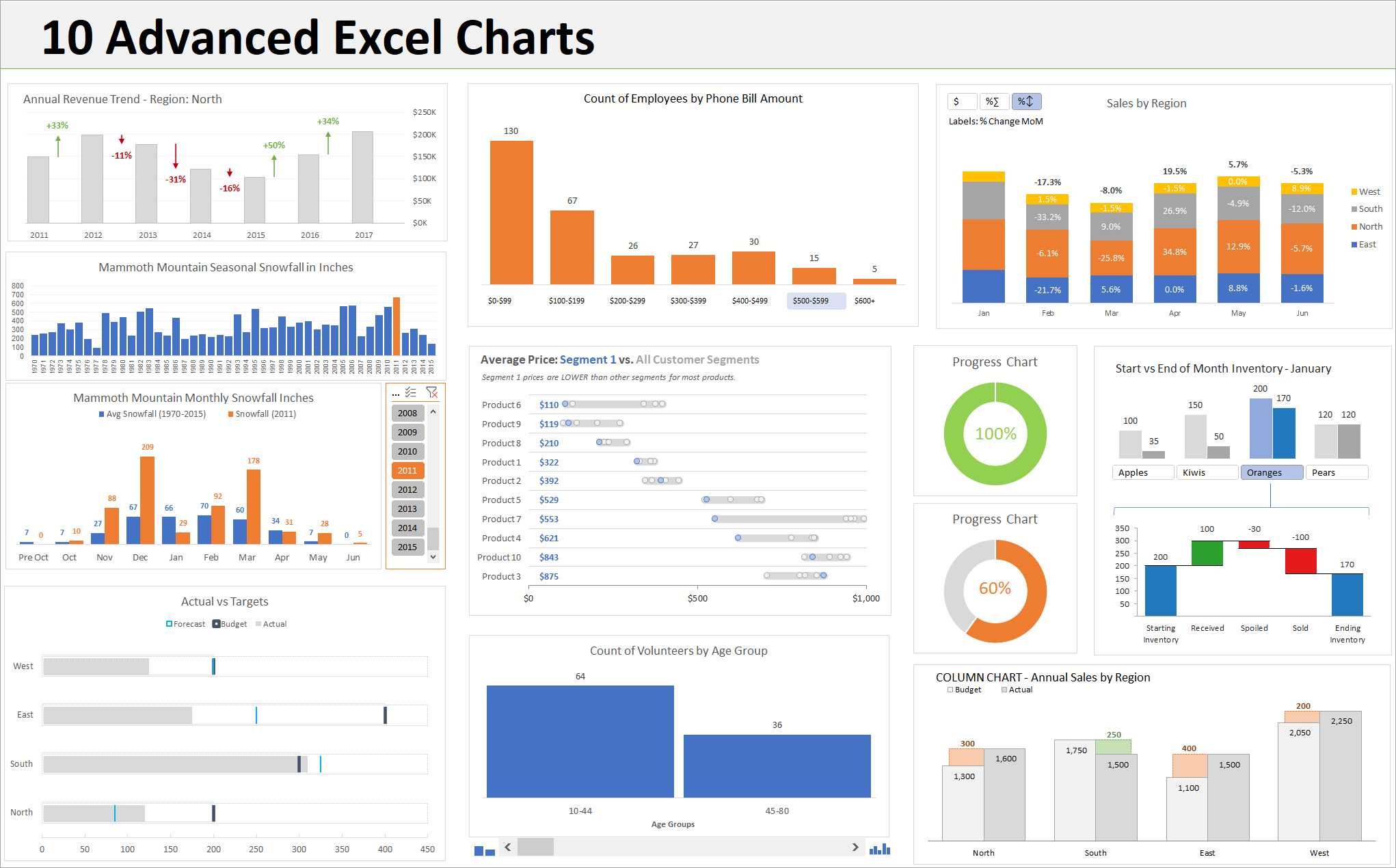
Nah, itulah sejumlah tips presentasi dengan Excel yang bisa saya rangkum untuk Anda. Semoga bermanfaat dan membantu melejitkan karir Anda melalui pengolahan data.
Salam Amazing.